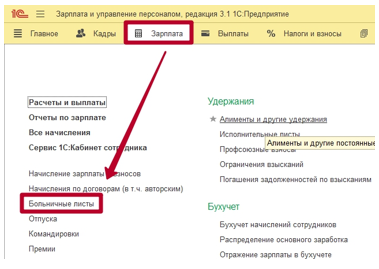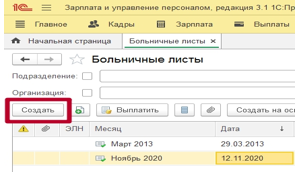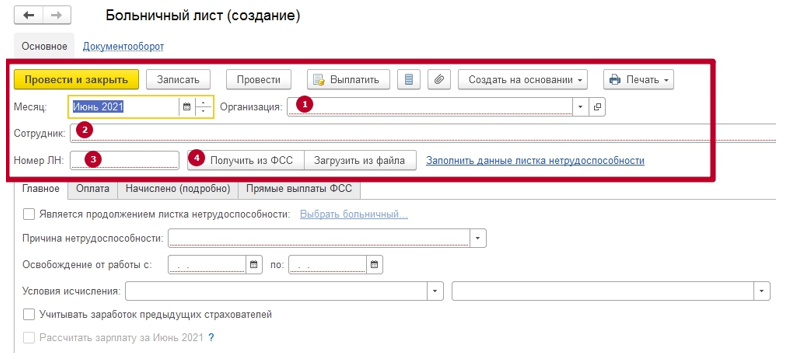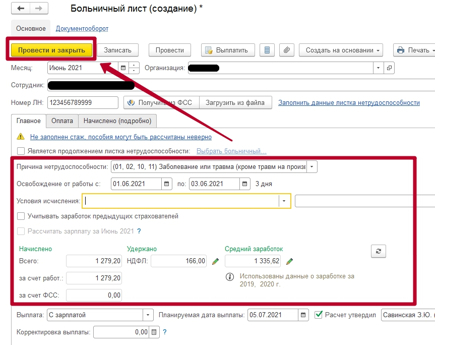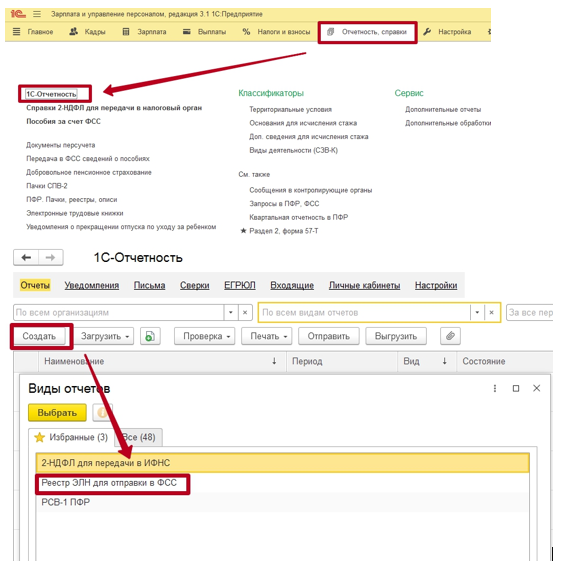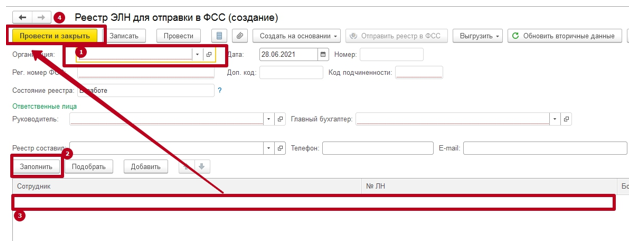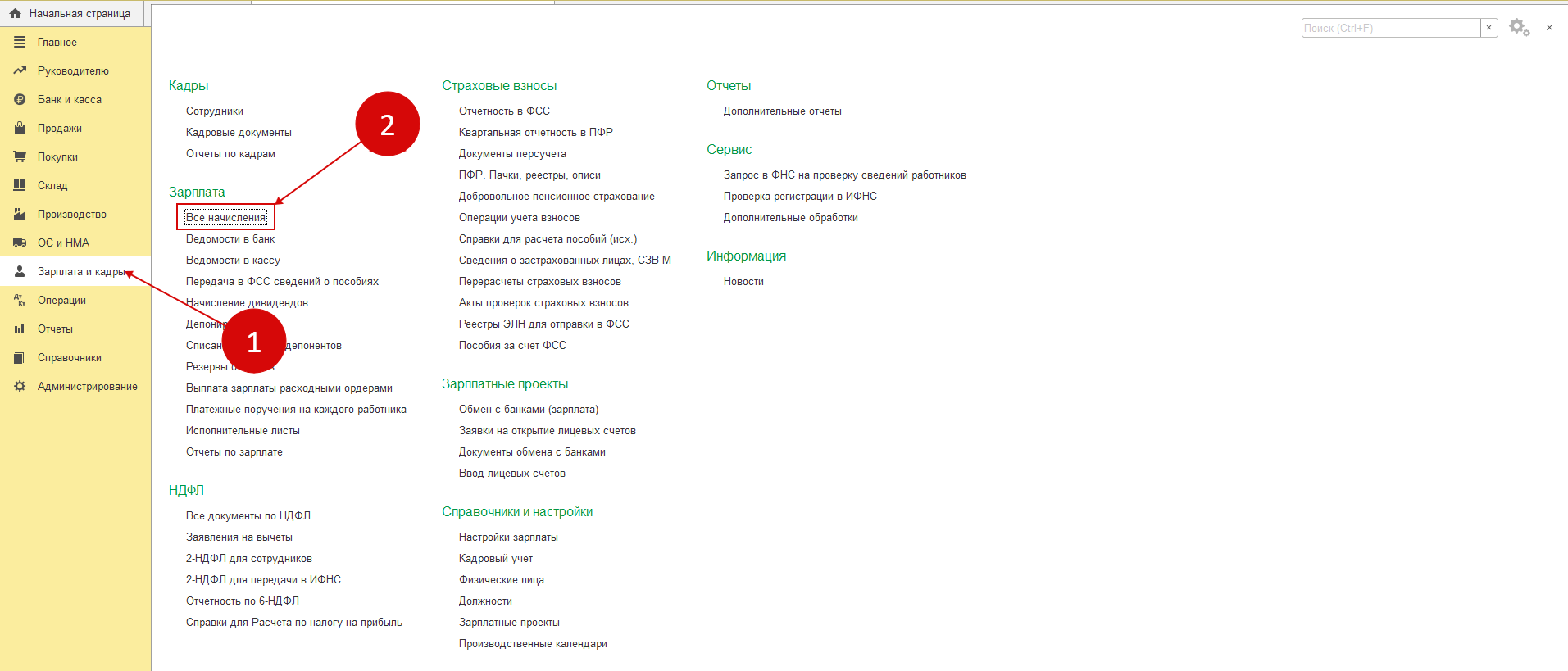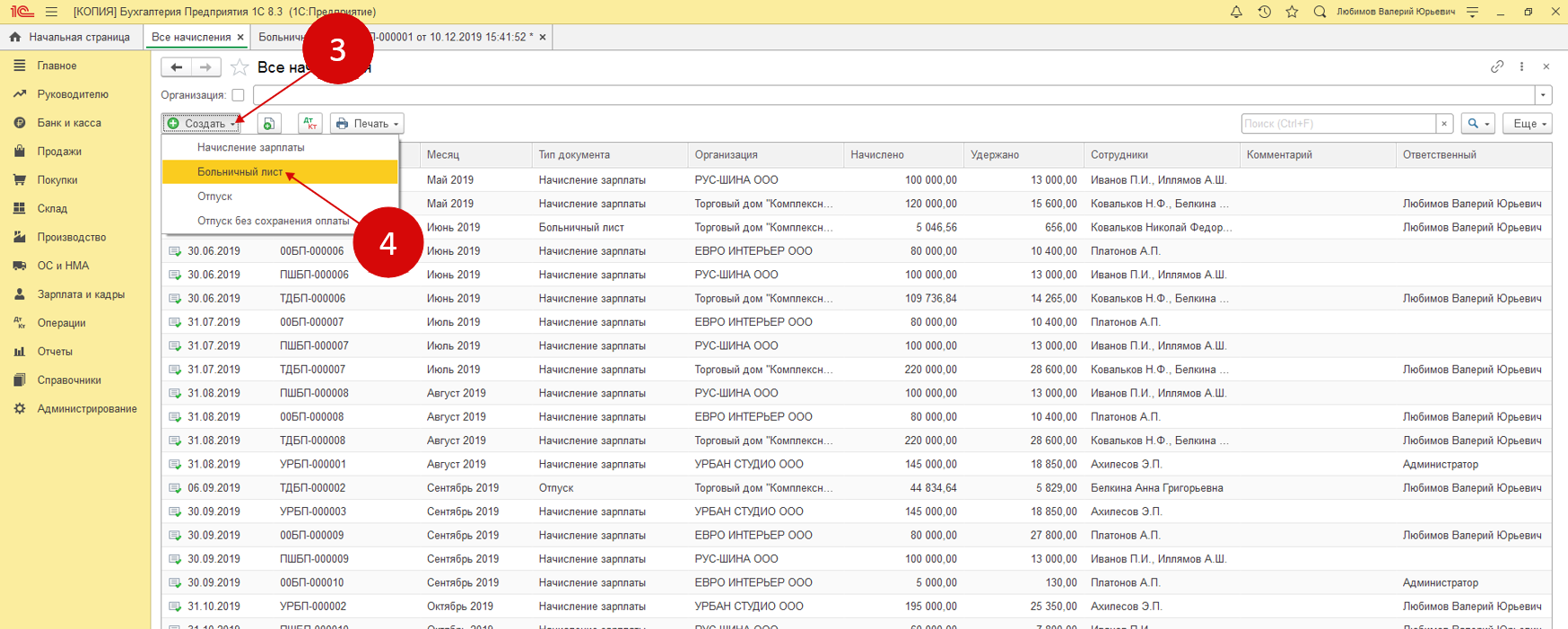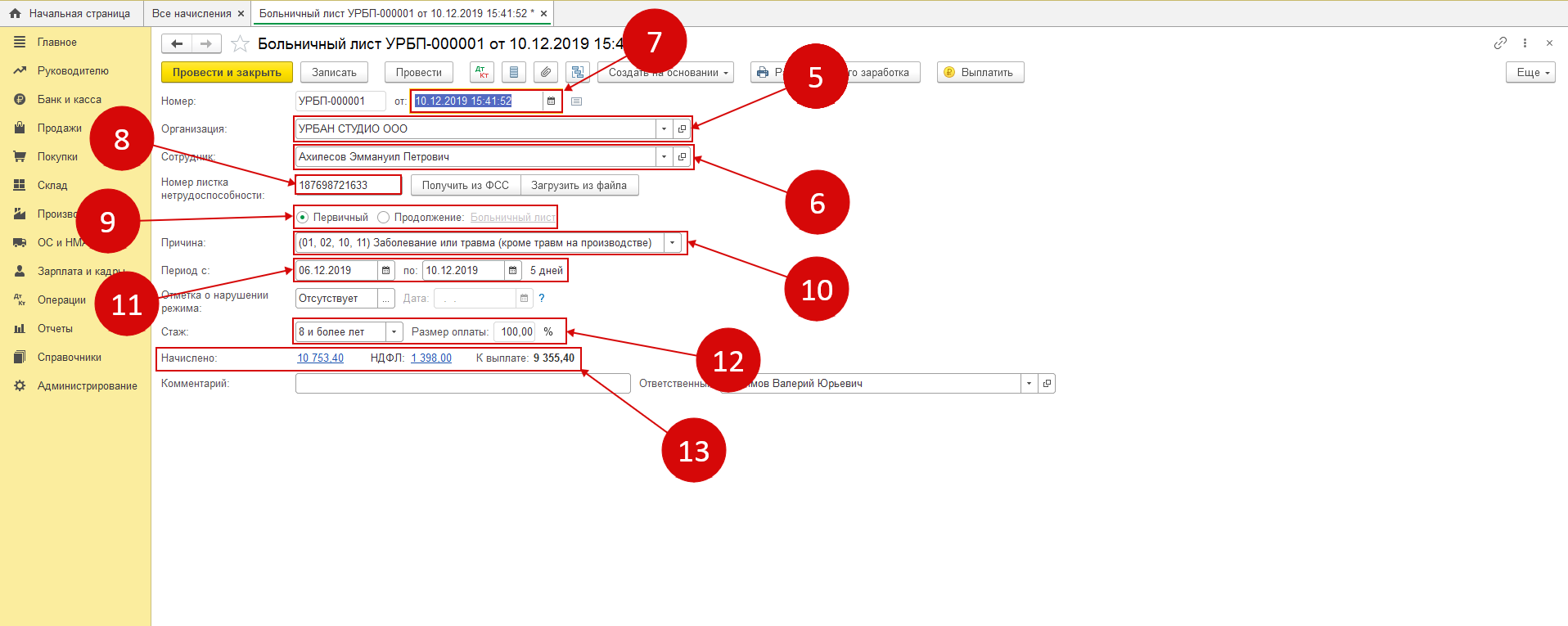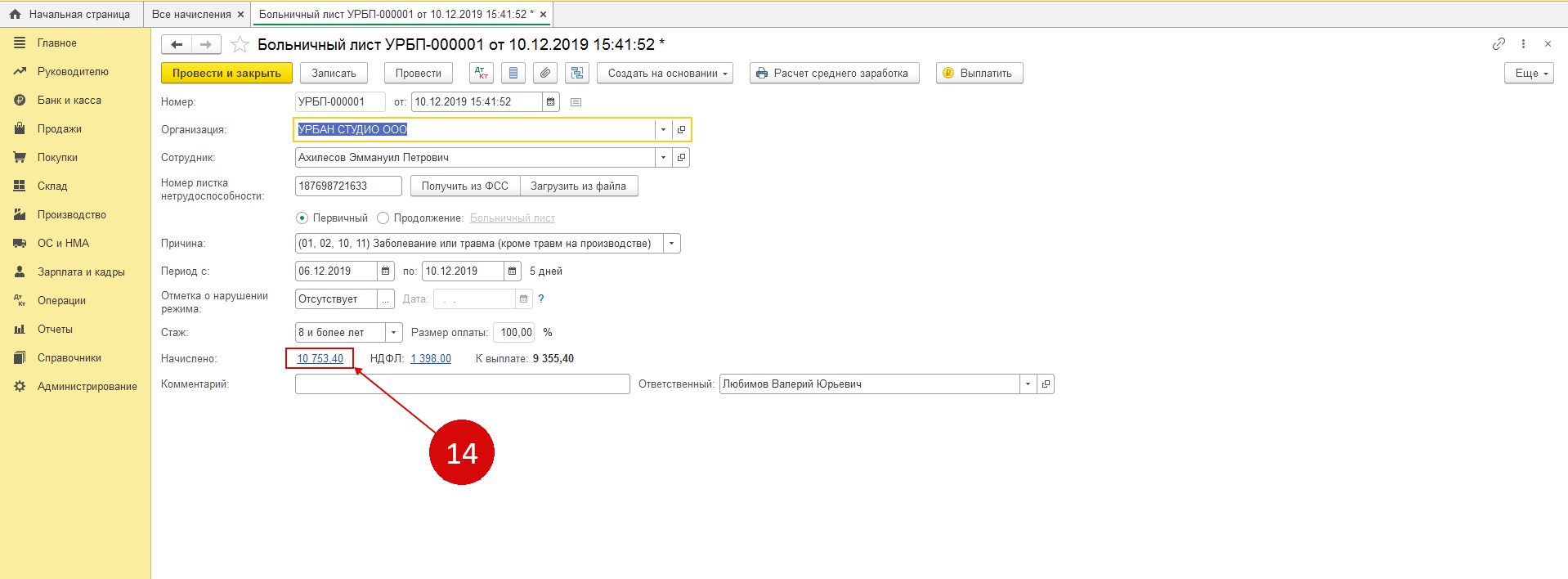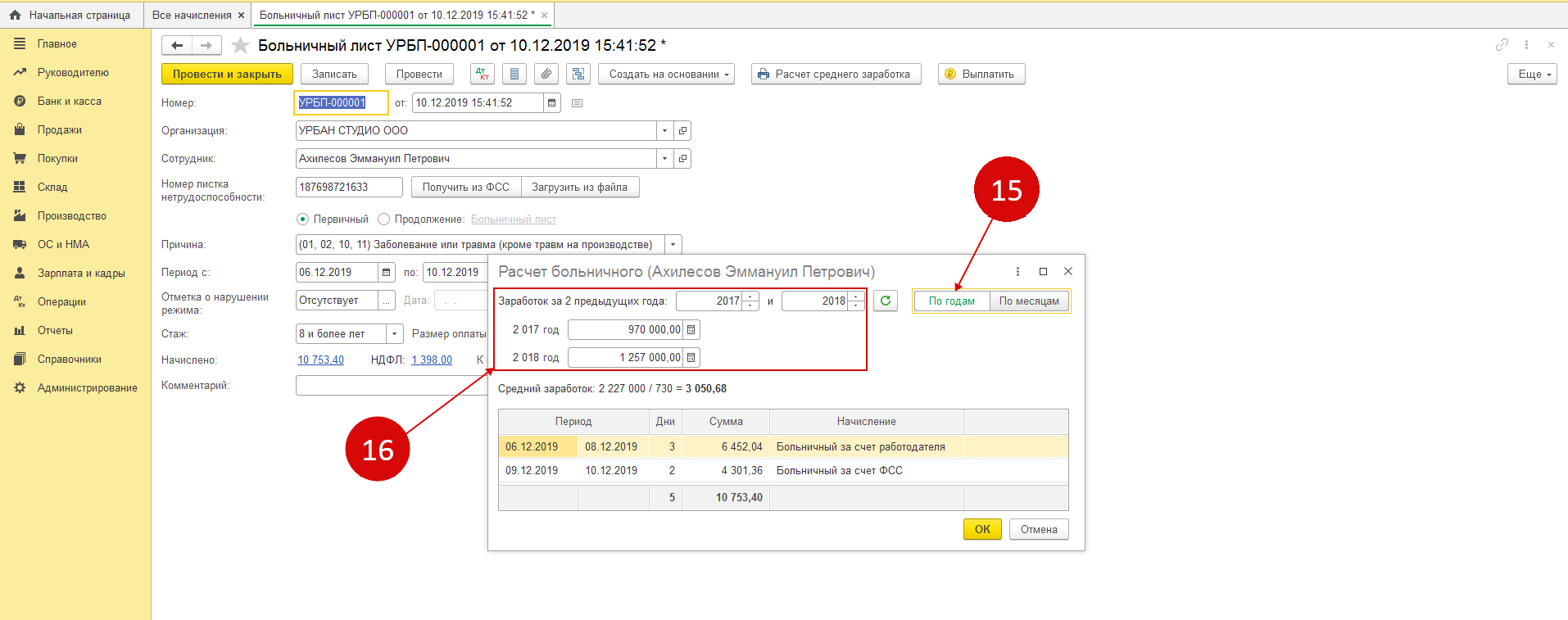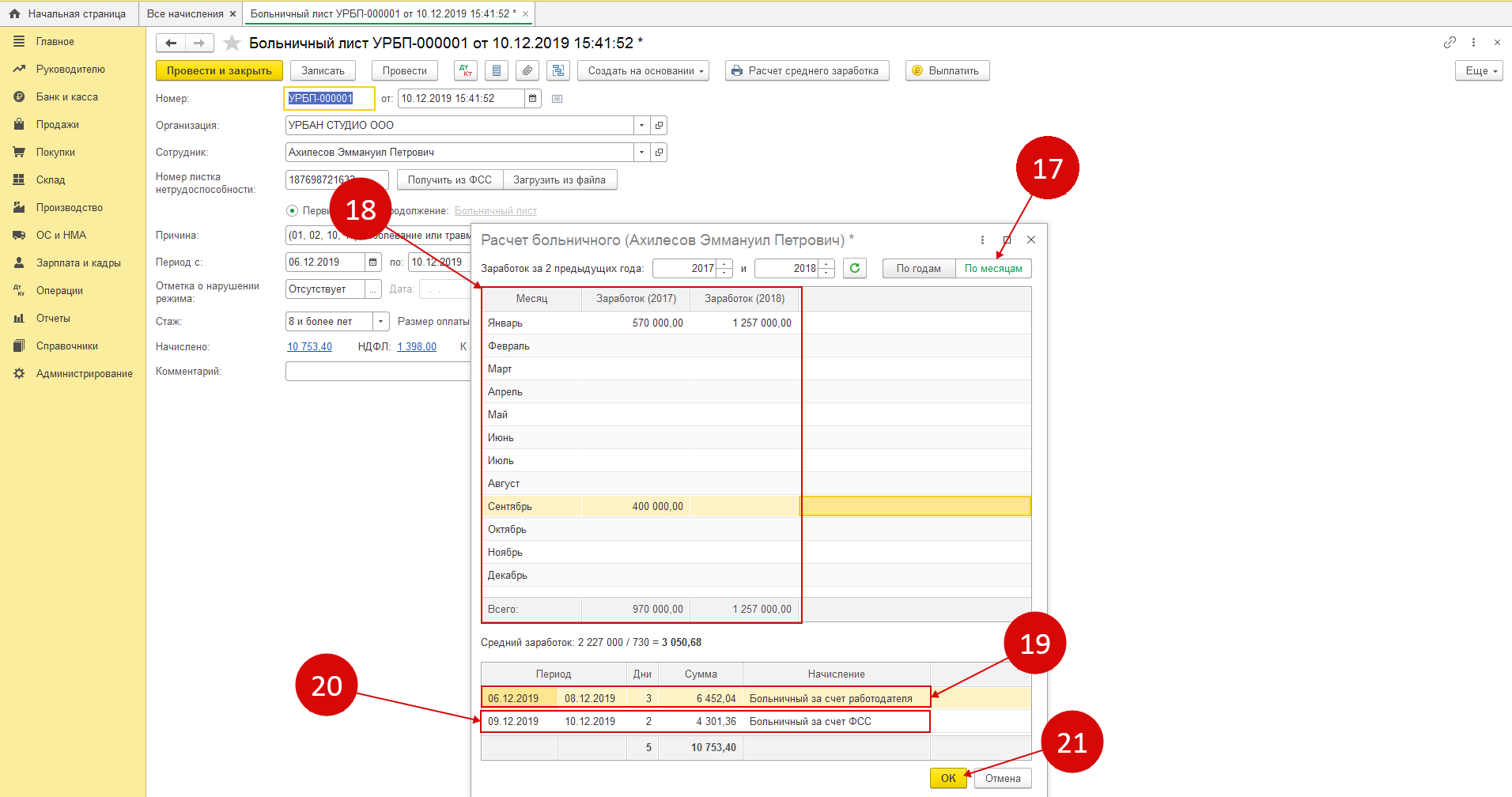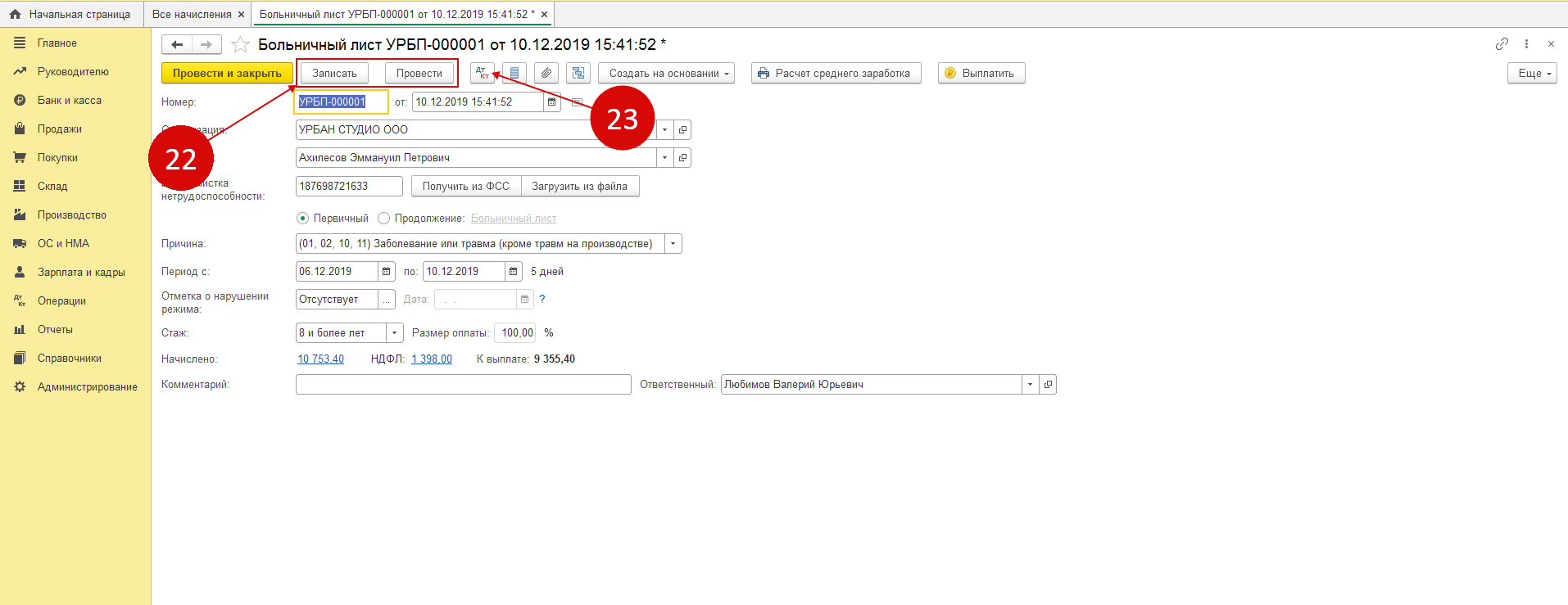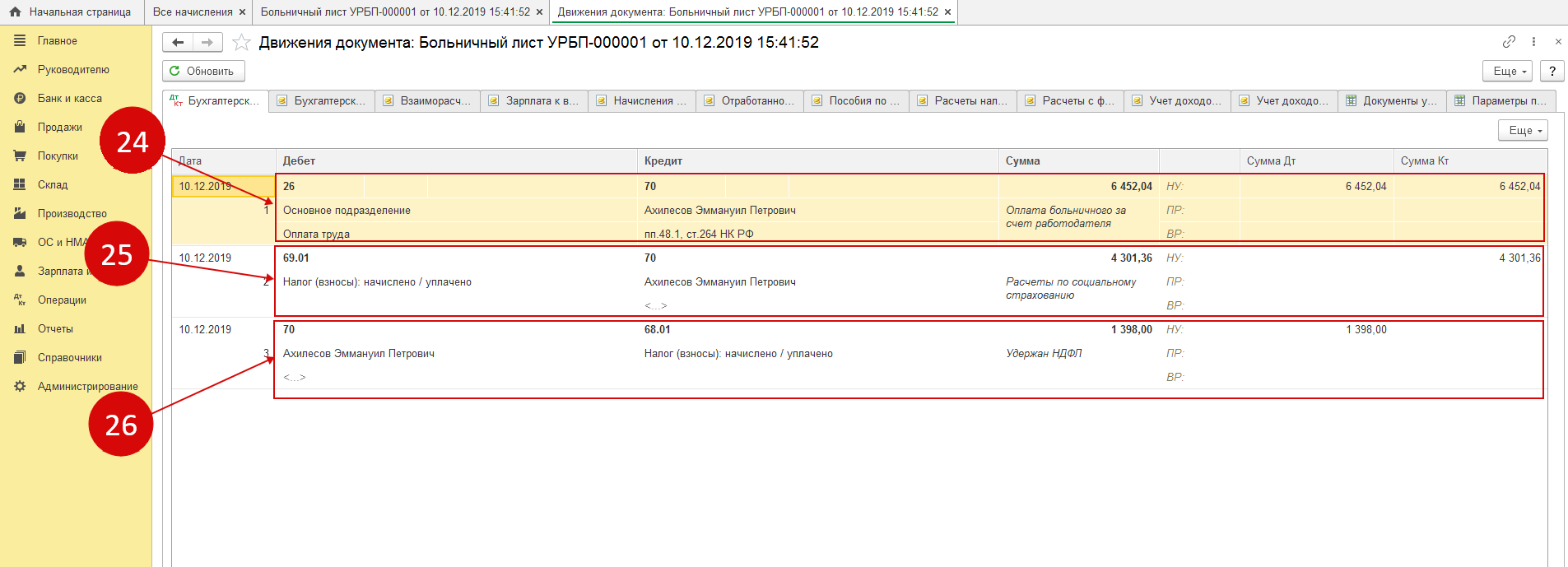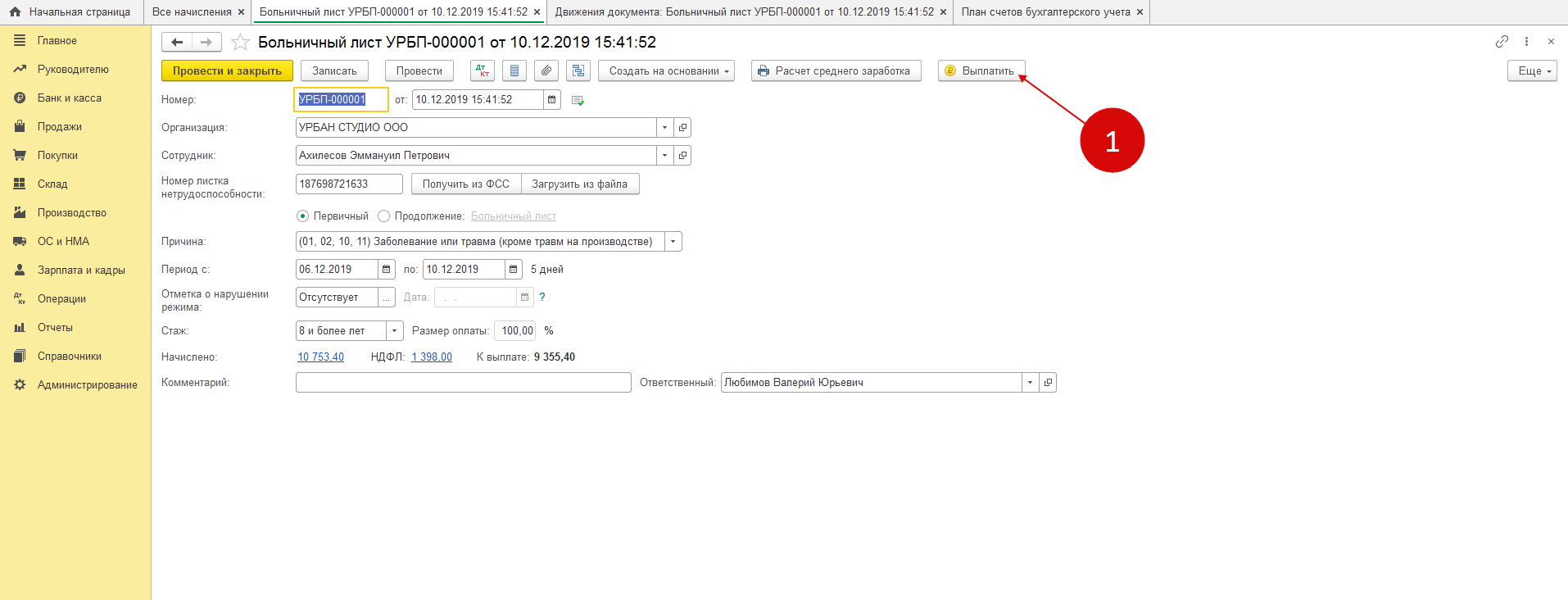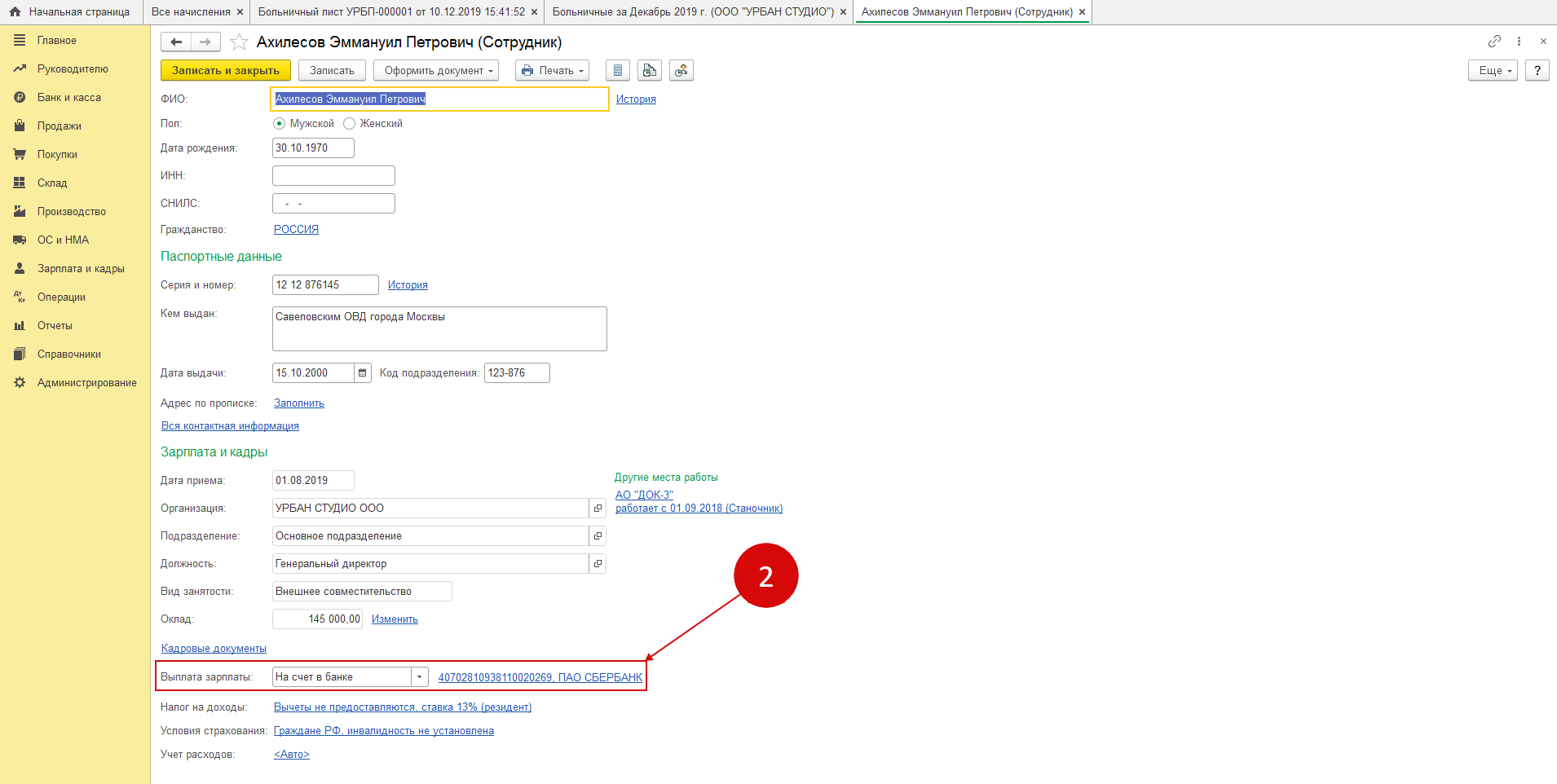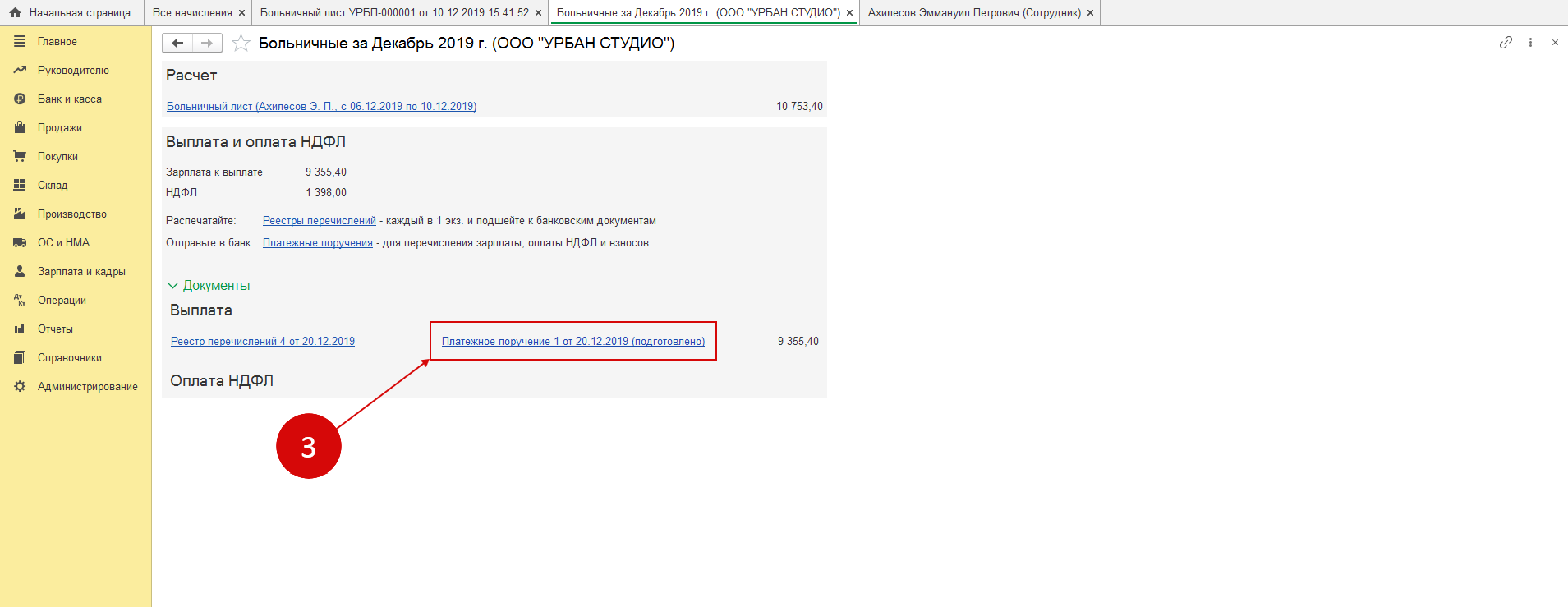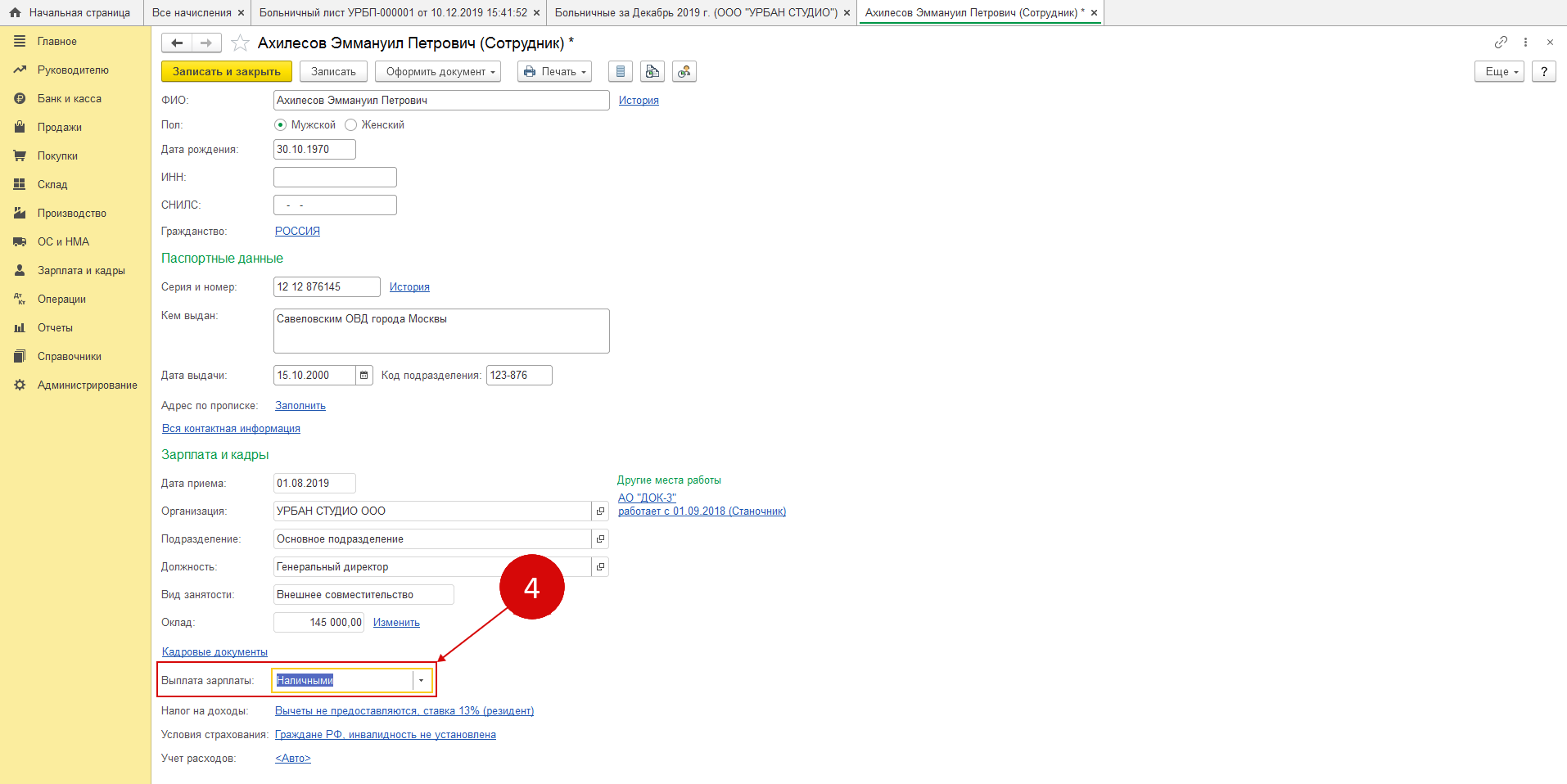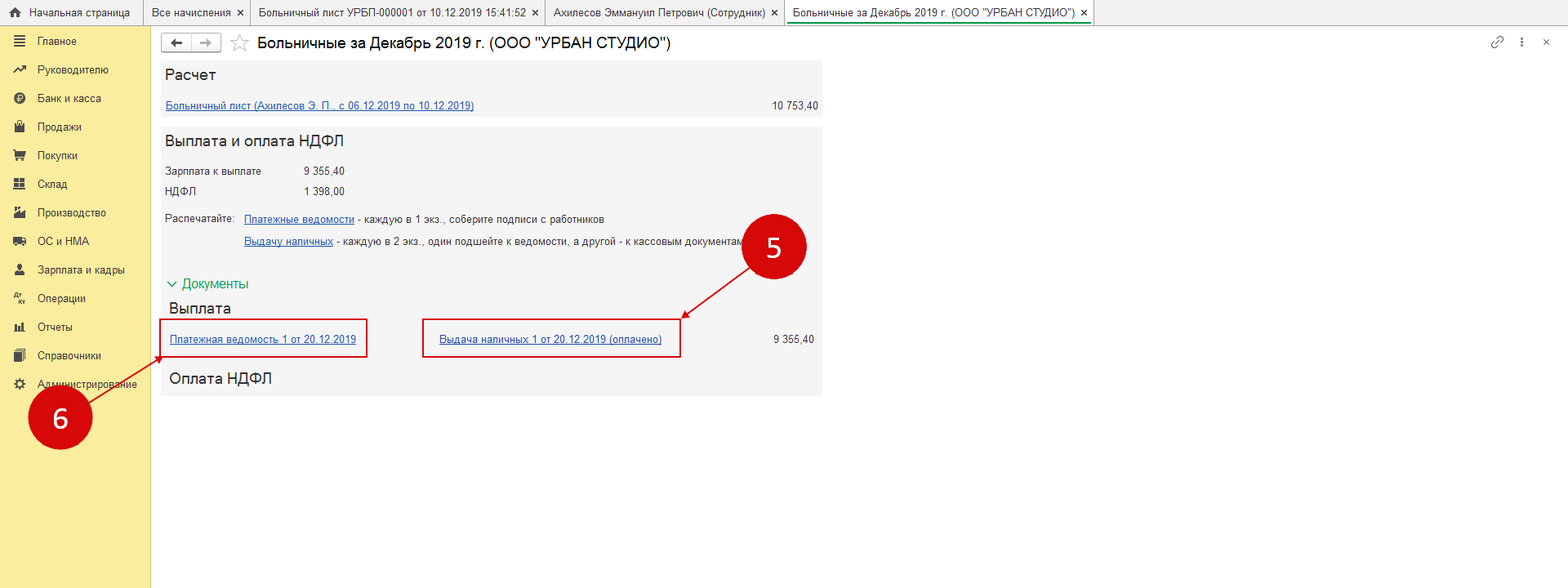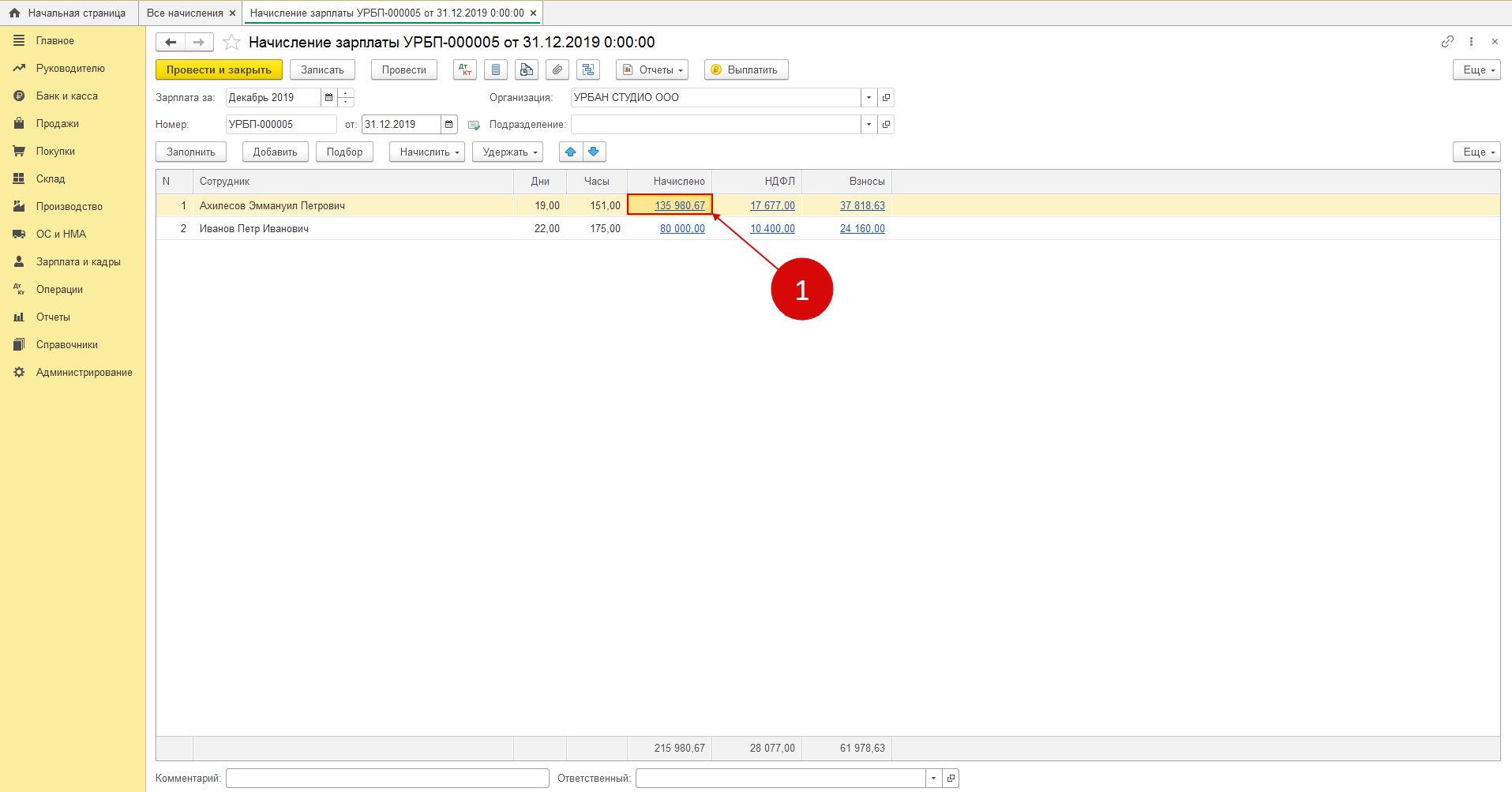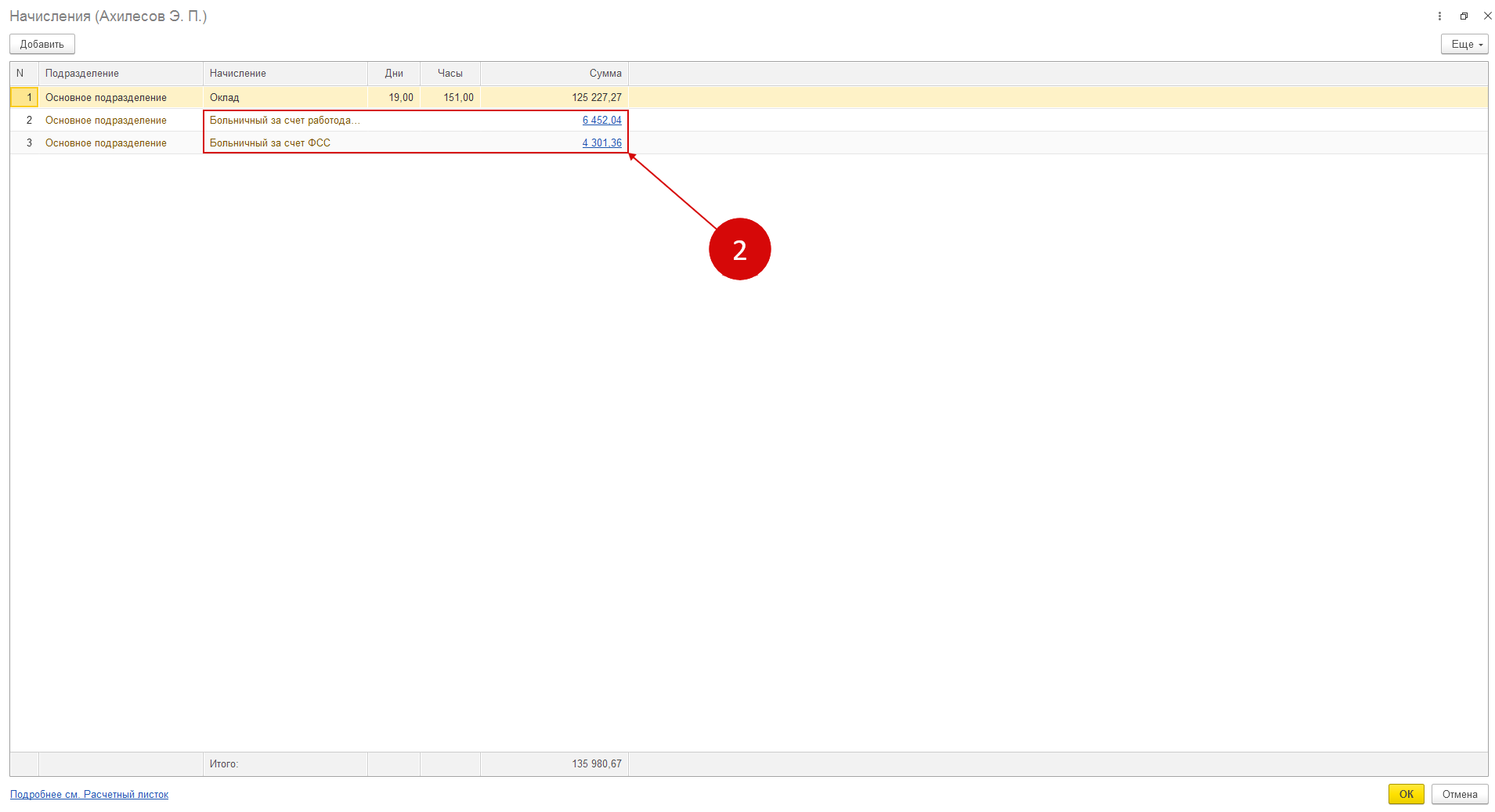как в 1с указать что больничный электронный
«1С:ЗУП 8» (ред. 3): как подключить электронный листок нетрудоспособности (+ видео)?
Видеоролик выполнен в программе «1С:Зарплата и управление персоналом 8» версия 3.1.3.
В соответствии с Федеральным законом от 01.05.2017 № 86-ФЗ с 01.07.2017 на всей территории России можно применять электронные листки нетрудоспособности (ЭЛН). Обмен с органами ФСС и электронный листок нетрудоспособности поддерживаются в программах 1С. Подробнее см. здесь и здесь. О сроках реализации см. в «Мониторинге изменений законодательства».
В «1С:Зарплате и управлении персоналом 8» редакции 3 подключить возможность поддержки ЭЛН следует в Реквизитах организации (меню Настройки) на закладке ЭДО.
Если у вас уже подключен сервис 1С-Отчетность с поддержкой сдачи отчетности в ФСС, то вся настройка поддержки работы с ЭЛН произойдет автоматически.
Подключить сервис 1С-Отчетность можно кнопкой Заявление на подключение к 1С-Отчетности. Подробнее о подключении к 1С-Отчетности см. в видеоинструкции в информационной системе 1С:ИТС в разделе «Отчетность»
Если сервис 1С-Отчетность не используется, то в программе для работы с ЭЛН достаточно подключить Электронный документооборот с ФСС. По ссылке Не используется открывается окно Настройки обмена с ФСС, где следует установить флаг Использовать электронный документооборот с органами ФСС.
В поле Сертификат страхователя следует выбрать действующий личный сертификат, полученный ранее в любом удостоверяющем центре.
Обратите внимание, что на компьютере должен быть доступен криптографический контейнер с ключом или токен.
В поле Сертификат ФСС ЭЛН следует выбрать действующий сертификат ФСС.
Напомним, что Сертификат ФСС ЭЛН устанавливается с сайта ФСС по ссылке Сертификат уполномоченного лица 2017. В настоящее время сертификат уполномоченного лица для страхователя и медицинской организации один и тот же, но в последствии может и отличаться. Поэтому следует выбрать сертификат для Страхователя. Полученный сертификат необходимо Открыть и Установить. В Мастере импорта сертификатов переключатель установить в позицию Поместить все сертификаты в следующее хранилище и выбрать хранилище сертификатов Другие пользователи, и затем завершить работу Мастера импорта сертификатов.
Обратите внимание, на закладке Путь сертификации указан перечень сертификатов, необходимых для проверки действительности этого сертификата. Если ранее уже на компьютере осуществлялся электронный обмен с контролирующими органами, то необходимые сертификаты уже установлены, но могут требовать обновления. Поэтому рекомендуем их просто переустановить.
Сертификат ГУЦ ФСС РФ устанавливается так же на сайте ФСС по ссылке Сертификат Удостоверяющего центра ЦА ФСС РФ 2016. Этот сертификат единый для всего ФСС, поэтому для него нет отдельной ссылки для Страхователя и можно использовать ссылку для Медицинской организации. Этот сертификат необходимо так же Открыть, Установить и поместить все сертификаты в хранилище Промежуточные центры сертификации.
Сертификаты головного удостоверяющего центра и все сертификаты промежуточных УЦ скачиваются с Портала уполномоченного федерального органа в области использования электронной подписи (Минкомсвязи России) на закладке Головной УЦ.
Сертификат уникально идентифицируется отпечатком.
По ссылке Отпечаток сертификат головного удостоверяющего центра скачивается, и его следует установить, поместив в хранилище Доверенные корневые центры сертификации. Система предупреждает о готовности установка сертификата головного УЦ.
Здесь же по ссылкам Отпечаток устанавливаются сертификаты промежуточных удостоверяющих центров УЦ1, УЦ2, и т. д. Для простоты можно установить их все, а подходящий подберется автоматически. При установке эти сертификаты помещаются в хранилище Промежуточные центры сертификации.
Инструкцию по настройке сертификатов с ФСС можно прочитать в 1С:ИТС в разделе «Отчетность».
Электронный больничный лист (ЭЛН) в 1С: Зарплата и управление персоналом (ЗУП). Инструкция
В 2017 году все государственные поликлиники перешли на систему электронного обмена данными по электронным больничным с Фондом Социального Страхования. С целью оптимизации всех процессов была разработана единая информационная система «Соцстрах».
Участниками этой системы являются:
В связи с активной популяризацией системы появилась необходимость в детальном изучении особенностей электронного больничного листа в программе.
Особенности системы электронного обмена
Благодаря усилиям Фонда Соцстрахования была разработана единая информационная система, позволяющая обмениваться информацией касательно больничных листов. Таким образом все сотрудники медучреждения смогут получать номера электронных листов нетрудоспособности, которые по значимости будут такими же, как классические печатные документы.
Чтобы получить возможность формирования ЭЛН, необходимо подключиться к единой системе обмена сведениями. По состоянию на сегодняшний день все медицинских учреждений внедрили в свою работу такую инновацию. Хотя еще рано вести разговоры о тотальной ликвидации бумажных больничных.
Сегодня каждый работодатель готов взаимодействовать с электронным больничным. Так для синхронизации данных с Фондом Соцстрахования и расчета больничных листов можно установить специальную программу, к примеру, 1С: Зарплата и управление персоналом (ЗУП).
Преимущества электронного больничного листа (ЭЛН – электронный лист нетрудоспособности)
Первое, что стоит отметить – электронный лист нетрудоспособности полностью ликвидирует возможность допуска ошибок и исключает риск человеческого фактора при формировании и сохранении документации.
В то время, как бумажный больничный можно легко подделать, купить или сделать на заказ, электронный документ ликвидирует риск создания подделки. К тому же, работодателю не нужно будет тратить время на то, чтобы вручную заполнить больничный или же перепроверить его. Погодные условия, механические повреждения никак не коснутся сохранности электронного документа.
Информация из электронного больничного в автоматическом режиме синхронизируется с программой «1С 8.3 Зарплата и управление персоналом», таким образом бухгалтеру не придется вводить данные вручную.
Электронные больничные листы после создания и редактирования автоматически синхронизируются с базой Фонда Соцстрахования.
Каким образом функционирует единая система электронных больничных?
Механизм работы происходит следующим образом:
Таким образом в общем процессе примут участие 4 игрока: Работник, Поликлиника, ФСС, Работодатель.
Процесс оформления электронного больничного листа в 1С
В конфигурации необходимо перейти в разрез «Зарплата» и нажать по гиперссылке «Больничные листы», после чего появится окошко, где зафиксированы документы, которые были созданы предварительно.
На этой странице необходимо кликнуть по активной клавише «Создать», и на экране появится форма больничного для заполнения.
Здесь необходимо указать три базовых параметра:
Далее нужно нажать по клавише «Получить из ФСС», чтобы документ самостоятельно наполнился информацией с сервера соцстраха.
Рекомендуется перепроверить расчет и кликнуть по «Провести и закрыть». Завершая процесс нужно переслать в Фонд Социального Страхования реестр электронных листков нетрудоспособности (ЭЛН).
Отправка реестра ЭЛН из 1С в Соцстрах
Для подтверждения расходов за счет средств Фонда Социального Страхования, необходимо отправить необходимую информацию в его реестр. Это можно сделать через раздел отчетности, если перейти по ссылке «1С-Отчетность», чтобы попасть в окно отчетов.
Там пользователю будет представлена возможность создать файл через форму реестра для заполнения. Здесь необходимо указать организацию, кликнуть по «Заполнить», потом для сохранения нажать по «Записать» и «Провести».
После этого можно нажать кнопку «Отправить реестр в ФСС», чтобы отправить его в соцстрах.
Как оформить электронный больничный в ЗУП 3.1
При оформлении отсутствия сотрудника по болезни можно столкнуться с листком нетрудоспособности в электронном виде. Как оформить электронный больничный лист в программе ЗУП 3.1 читайте в статье.
Если сотрудник принес больничный лист не в бумажном виде, а электронный (только номер), возникает вопрос, как правильно отразить такой документ в программе. Рассмотрим внесение электронного листка нетрудоспособности на примере ЗУП 3.1.
При создании документа «Больничный лист» заполняем данные сотрудника и номер больничного листа (остальные данные не заполняем, они загрузятся автоматически). После этого необходимо выбрать: «Получить из ФСС» или «Загрузить из файла».
Рис. 1 (нажмите, чтобы увеличить)
1. Если вы отправляете регламентированные отчеты из программы 1С с помощью сервиса 1С-Отчетность, то все настройки обмена с ФСС в программе есть – нажмите кнопку «Получить из ФСС».
2. Если вы отправляете регламентированные отчеты из другой программы, то воспользуйтесь кнопкой «Загрузить из файла» (сохраняем заранее файл из программы, через которую отправляем отчеты в ФСС или из личного кабинета ФСС).
После этого данные больничного листа будут заполнены, а в шапке документа появится ссылка на просмотр подробных данных. Проверяем данные о стаже и среднем заработке и расчет пособия. Начисление и выплату выполняем так же, как и для бумажного больничного.
Если больничный лист получен в электронной форме, то после его расчета в ФСС потребуется отправить данные расчета этого больничного. В программе отчет «Реестр ЭЛН для отправки в ФСС» располагается в журнале регламентированных отчетов.
Рис. 2 (нажмите, чтобы увеличить)
Отчет позволяет добавить только те больничные листы, которые загружены в электронной форме (по кнопке «Получить из ФСС» или «Загрузить из файла»). Чтобы посмотреть, какие именно данные будут отправлены в ФСС с отчетом «Реестр ЭЛН для отправки в ФСС», нажмите дважды по строке с интересующим больничным.
Отправить из 1С или выгрузить реестр в файл и отправить из сторонней программы зависит от того, из какой программы вы отправляете отчеты в ФСС.
Электронные больничные в ЗУП 3.1
Если сотрудник получил электронный больничный лист, Вы должны создать документ больничный лист в программе 1С:Зараплата и Управление персоналом. Для этого необходимо: выбрать нужного сотрудника, заполнить поле с номером ЛН и нажать кнопку «Получить из ФСС» (если Вы используете сервис 1С:Отчетность в ЗУП) или «Загрузить из файла» (если отчеты в ФСС сдаются из сторонних программ).
Все необходимые данные загружаются из ФСС и документ рассчитывается.
Затем Вам нужно отправить в ФСС Реестр Больничных листов, т.к. Вы обязаны предоставить всю информацию по уже рассчитанному документу Больничный лист.
Для этого заходим в раздел Отчетность и справки – 1С:Отчетность – кнопка Создать – Реестр ЭЛН для отправки в ФСС.
В открывшейся форме достаточно нажать кнопку «Заполнить» и в табличную часть реестра попадут наши больничные листы.
Проводим наш реестр и отправляем в ФСС, нажав на кнопку «Отправить реестр в ФСС» (для абонентов 1С:Отчетность) или кнопку «Выгрузить» и сохраняем файл (если отчетность отправляется из внешней программы).
Еще больше полезных материалов читайте в «Базе знаний»
Больничный в 1С 8.3 Бухгалтерия: пошаговая инструкция
Часто бывают ситуации, когда сотрудник уходит на больничный по причине болезни. При этом работодателем обязательно должно быть выплачено соответствующее пособие, которое положено подчиненному из-за временной нетрудоспособности. Денежные средства выплачиваются работнику только после предоставления больничного листа. По правилам, за первые три дня нахождения на больничном платит организация, а вот остальная часть выплат начисляется за счет ФСС. Ниже, в статье можно ознакомиться с подробной инструкцией, с помощью которой возможно сформировать больничный лист в 1С Бухгалтерия 8.3.
Больничный лист в 1С: особенности формирования
Больничный рассчитывается с учетом средней заработной платы подчиненного за два прошедших года. К примеру, если расчет производится в 2020 году, то учитывают только 2018 и 2019 годы.
Если работник поступил на новое место работы недавно, то для расчета больничного в бухгалтерской программе 1С нужно учитывать заработную плату, полученную им на других предприятиях, где он работал ранее. Поэтому для расчета больничного нужно предоставить справку о заработной плате с последнего места работы. Если же подчиненным не был предоставлен такой документ, то для расчета больничного берется минимальный среднедневной заработок, который зависит от МРОТ на дату заболевания.
При этом минимальная и максимальная выплаты ограничены в размерах:
Дополнительно при расчете больничного в программе 1С 8.3 Бухгалтерия учитывается общий трудовой стаж сотрудника:
В случаях, когда общий стаж работника составляет полгода, то больничный рассчитывается с учетом минимального размера оплаты труда.
Больничный лист в 1С: пошаговая инструкция
Первый шаг: формирование больничного листа
Чтобы произвести расчет больничного в программе 1С 8.3 Бухгалтерия, нужно войти в раздел под названием «Зарплата и кадры». Здесь пользователь должен перейти по ссылке «Все начисления». Далее перед ним откроется окно со всеми начислениями, созданными ранее.
В открывшемся окне пользователю следует нажать на кнопку «Создать» и выбрать пункт «Больничный лист». Далее откроется форма, предназначенная для заполнения.
После внесения всей информации программа в автоматическом режиме произведет расчет больничного, налога для вычета и покажет конечную сумму к выплате.
Если же работник был принят на работу недавно, то для расчета больничного нужно ввести сведения с последнего места работы. Чтобы сделать это нужно перейти по ссылке «Начислено». Только после этого откроется окно с расчетом.
Далее пользователю нужно выбрать режим «По годам» и ввести доходы сотрудника за два последних года.
Бывают ситуации, когда у одного подчиненного за последние два года было более одного места работы. В таком случае рекомендуется использовать режим «По месяцам». Здесь следует указывать сведения помесячно. Только после этого выплаты по причине временной нетрудоспособности будут рассчитаны с соблюдением последних мест работы.
В специально отведенной строке будет рассчитан больничный за счет компании, в которой работает сотрудник. Организация платит работнику только за первые три дня нахождения на больничном. Немного ниже указывается сумма, выплачиваемая за счет ФСС. Она начисляется за все оставшиеся дни нахождения на больничном. Чтобы окончить расчет, нужно нажать на кнопку «ОК».
Для завершения операции по отражению больничного в бухгалтерской программе 1С 8.3 Бухгалтерия нужно нажать на кнопки «Записать» и «Провести». Чтобы проверить проводки следует кликнуть на «ДтКт».
В открывшемся окне проводок пользователь может ознакомиться с записями начисления:
Второй шаг: выплата пособия
Для того чтобы работник получил положенное ему пособие, в форме больничного листа нужно кликнуть по кнопке «Выплатить».
Если в открывшейся карточке работника указан способ выплаты «На счет в банке», то пользователь может воспользоваться специальным «помощником», который поможет сформировать платежку. Для выплаты пособия сотруднику нужно отправить данную платежку в конкретный банк.
В карточке может быть указан способ «Наличными». В таком случае появится помощник с проведенным расходным кассовым ордером. Специалисту необходимо распечатать ведомость на выдачу наличных, чтобы работник поставил в ней подпись.
Третий шаг: формирование начисления заработной платы
Выплаты по больничному автоматически попадают в документ «Начисления зарплаты». Для проверки отражения больничного в бухгалтерской программе нужно кликнуть по ссылке «Начислено» по конкретному работнику. Далее пользователь может ознакомиться с детализацией начислений за месяц.
В окне находятся начисления больничного в бухгалтерской программе 1С 8.3 Бухгалтерия за счет ФСС и за счет работодателя. Нужно заметить, что в данном документе не формируются проводки по больничному.
Если у вас остались вопросы по начислению больничных, свяжитесь с нашими специалистами по сопровождению 1С, мы с радостью вам поможем!